
Dit is leuk maar een geduld werkje,
zo leer je poser steeds beter kennen,
dit doe je dus niet even zo tussendoor.
En als je dit eenmaal onder de knie
hebt ,
kun je je eigen karakters creeëren.
Je creeërt dus je eigen "Morph"
Ik heb hiervoor het figuur Staci gekozen.
Als je het figuur hebt geladen,
opslaan als PZ3.
(File--save
as--(*.PZ3) en geef het een naam.)
Doe dit elke keer als je een nieuwe
"Parameterdial" erbij hebt.
Ik heb deze Staci opgeslagen en
gebruik haar steeds opnieuw,
dat doe ik ook met de andere figuren,
zo hoef je niet steeds alles opnieuw
te doen.
En als je haar dan weer laad,
kun je met de parameterdials schuiven
om weer een ander koppie te geven.
Open poser en laad het figuur wat je gaat gebruiken.
Zet "Document Display Style" op "Textured
Shaded"

Dit vind ikzelf het fijnst werken.
Hier zie je direct resultaat.
Let op het hieronder beschreven,
is herhaling voor alle morphs wat
je toevoegt.

We gaan eerst beginnen met het hoofd.
Klik erop en let erop onder je werkvlak
aan de re-kant
"Head"
staat.
Zet de camera op "Facecam"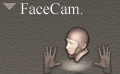
Ga nu naar "Object"--"Create
Magnet"
nu zie je dit 
De magneet bestaat uit drie
onderdelen.
Mag Base
= de basis waar de magneet aan vastzit.
(= gele streepje)
Mag
= is de magneet zelf waar we mee aan het werk gaan
(= de magneet)
Mag Zone
= is het gebied waarin de magneet zijn werk doet.
(de witte cirkel)
Klik in het scherm op head en dan
op
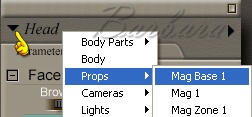
Ik ben begonnen bij de neus.
Met "Scale"
bepaal je de grootte;
met de "y-x-z-Rotate"
de draaiing;
met "x-y-z-Tran"
bepaal je de de plaats v/d magneet.
Je begint met de "z
Tran"
en zet deze
op 5,503
hiermee haal
je de magneet voor het gezicht.
Ga nu weer
naar "Props"en
naar "Mag Zone 1"
(zie printscreen
boven)
Nu gaan we
de ruimte bepalen waarin het gezicht verandert wordt.
Zet "Scale""op
1%
"yScale"op
164%
en "yTran"op
5,780
"zTran"
op 0,380
(hier haal je de Mag Zone mee voor
het gezicht)
Ga nu weer
naar "Props"en
naar "Mag 1"
(zie printscreen
boven)
en gaan we
aan het werk,
nu kun je
het gezicht vervormen.
Gewoon een
beetje met de schuifjes spelen
en zien wat
er gebeurt,
geen nood
klik op het pijltje achter de "Parameterdial"
en kies "Reset"
en het is weer als voorheen.
Draai je figuur van links naar rechts
hiermee 
hiermee kun je het resultaat van
alle kanten bekijken.
Ben je tevreden,
klik dan in het hoofd zodat deze
weer geselecteerd word.
Ga nu naar "Object"--"Spawn
Morph Target"
Nu krijg je een scherm,
geef je "Morph"
een naam en klik op OK.
Nu zie je in de "Parameterdial"
een nieuwe parameter verschijnen,
met de naam die jij gegeven hebt.
Sla nu je figuur op als "PZ3-file"
Klik nu op de magneet,
kijk even onder je werkvlak of deze
geselecteerd staat,
en klik op delete
van je toestenbord.
Nu is ook je gezicht weer normaal,
maar beweeg nu het schuifje maar
en je ziet de neus bewegen
zoals jij dat hebt ingesteld.
En zo werk je verder op het gezicht.
Dus let op,
alleen de "Mag
Zone" en "Mag
Base"
op een andere
plek zetten die je wilt bewerken,
de magneet
gaat vanzelf mee.
Je begint altijd met de "z
Tran"
zet de "Mag
Zone 1-2-3-etc." en "Mag
Base 1-2-3-etc"
voor
het gezicht, staat deze te ver van het gezicht af
of zit deze
te diep in het gezicht
verandert
er niks.
En dan met
"Mag 1-2-3-etc."
de veranderingen
aanbrengen.
Geen nood is
het absoluut niet mooi,
dan klik je
op de magneet en delete van je toetsenbord,
vergeet niet
regelmatig op te slaan.
Ik heb de neus-wangen-kin-lippen
en oren bewerkt,
en het hele
gezicht een paar keer en 2 gezichtsuitdrukkingen,
in totaal
12
dus je kunt
alle kanten uit.
Met de oren
is even een lastig karweitje
draai je figuur
tussendoor op het gezicht,
zodat je ziet
hoe het er van de voorkant uitziet.
Als je met
het ene oor klaar bent,
schrijf dan
de settings
over en
pas deze toe
op het ander oor,
(draai daarvoor
het hoofd om)
dit wil niet
precies helemaal,
je zult ook
in de tegenovergestelde richting moeten werken,
maar je ziet
direct resultaat.
Draai je figuur
op de zij om het goed te kunnen zien,
en maak alles
klein zodat het om het oor heen past,
maak je het
te groot,
trek je ook
het hoofd weer uit fatsoen.
Ik heb alles
ook kleiner gemaakt voor de lippen,
moet jezelf
even bekijken wat je mooi vindt.
Wil je het
onderverdelen in de "Parameterdial"
klik dan op het pijltje aan de re-kant
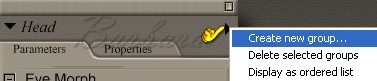
geef deze nieuwe groep een naam,
nu kun je nieuwe dail naar
beneden of boven trekken
met de li-muisknop ingedrukt,
tot je een geel streepje ziet.
totdat het in de nieuwe groep zit.
Dus neem de tijd ervoor om wat moois te maken.